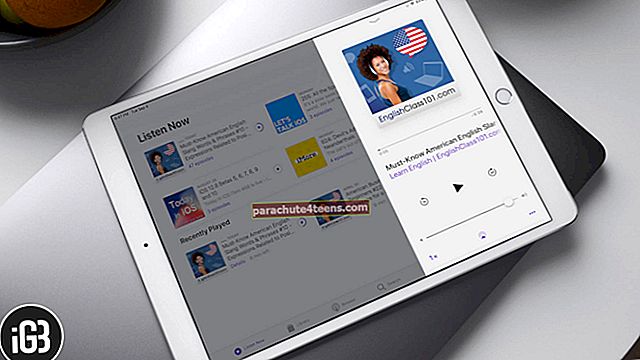Kas olete märganud MacBooki ootamatut tühjenemist? Pärast tarkvara uuendamist ei ole ebatavaline näha kiiret energiatarbimist. Ja lähtudes sellest, mida olen aastate jooksul kogenud, ei pruugi see tingimata olla tingitud veast.
Niisiis, kuidas saaksite oma MacBooki aku eluiga pikendada? Noh, peate hoolitsema mitme võimunäljase funktsiooni eest ja tagama, et need oleksid täielikult seadistatud. See pole veel kõik; peate ka nende vahel kasutamise vahelehte hoidma.
Kuid see on üsna põhiline asi. Aga vea või tõrke lahendamine, mis võis sisse hiilida? Noh, sellisest probleemist vabanemiseks peate leidma natuke radikaalse lahenduse. Vaatame järele!
Näpunäiteid MacBooki aku tööea pikendamiseks
- Vaadake kiirelt akutarbimist
- Lülitage Bluetooth välja, kui seda ei kasutata
- Kohandage energiasäästja seadeid Macbookis
- Sulgege rakendused, mida te Macbookis ei kasuta
- Reguleerige ekraani heledust Macbookis
- Kasutage funktsiooni Tume režiim
- Vähendage liikumist ja läbipaistvust
- Kasutage Safarit nii palju kui võimalik
- Hoidke oma MacBooki rakendusi värskendatud
- Lülitage asukohateenused välja
- Lülitage dünaamiline töölaud välja
- Lähtestage PRAM / SMC MacBookis
- Värskendage macOS-i
- Kasutage rakendusi Mac Cleaner
Vaadake kiirelt akutarbimist
Kõigepealt vaadake üksikasjalikult oma Maci akukasutust, et saada üsna palju ideid selle kohta, millised rakendused ja teenused kõige rohkem energiat kasutavad.
Minema Finder → Rakendused → Utiliidid → Activity Monitor (või lihtsalt otsida „Aktiivsusmonitor” menüüst Spotlight Search) → Klõpsake nuppu energia vahekaart ülaosas keskel. Nüüd leidke süüdlased mis teie arvutisse natuke rohkem survet avaldavad.

Kui leiate, et mõni rakendus sööb tavapärasest rohkem akut, siis kustutage see ja installige see hiljem uuesti.
Lülitage Bluetooth välja, kui seda ei kasutata
Kui see on lubatud, kontrollib Bluetooth signaali aeg-ajalt. Ja selle teostamiseks on vaja jõudu. Seetõttu on mõttekas hoida see puudega, kui seda pole vaja. Klõpsake lihtsalt nuppu Bluetoothi ikoon menüüribal ja valige Lülita Bluetooth välja.

Kohandage energiasäästja seadeid Macbookis
macOS võimaldab teil energiaga seotud seadeid täpsustada. Näiteks võite seadistada ekraani ühe minuti pärast välja lülituma, näidata menüüribal aku olekut, tuhmida seadme akutoitel ekraani ja palju muud.
Pea üle Süsteemi eelistused → Energia säästja ja siis veenduge kõik seaded on täiesti lubatud.


Samuti on võimalus seadistada energiasäästja vaikeseadeks. Selleks klõpsake nuppu Taasta algseaded.

Sulgege rakendused, mida te Macbookis ei kasuta
Üks lihtsamaid viise macOS-i aku tööea pikendamiseks on sulgege rakendused niipea, kui olete nendega tegelenud. Teisisõnu, ärge hoidke liiga palju rakendusi korraga avatud. Mida kauem nad on sees, seda rohkem energiat nad tarbivad.

Reguleerige ekraani heledust Macbookis
Vältige heleduse seadmist tipptasemel. See võib mängida tõhusat rolli sülearvuti aku säästmisel.
Isiklikult reguleerin oma seadme heledust vastavalt keskkonnale. Alati, kui olen vähese valguse tingimustes, eelistan eredust hämardada. Ja kui ma tegelen ereda keskkonnaga, hoian seda natuke kõrgemal küljel. See vahva väike nipp aitab mul seadme akut paremaks muuta ja kaitseb ka silmi põlemise eest.
Kasutage funktsiooni Tume režiim

macOS on tulnud täieõiguslikuga Tume režiim. Võite seda funktsiooni täielikult ära kasutada, et mitte ainult oma vaatamist parandada, vaid ka aidata MacBook Pro akul kauem vastu pidada. Selle kohta lisateabe saamiseks minge üle.
Vähendage liikumisi ja läbipaistvust
Kui püütakse tarbetut elektritarbimist vähendada, ei tohiks te ühtegi kivi ümber pöörata. Seega oleks sobiv vähendada ka liikumisi ja läbipaistvust.
Avatud Süsteemi eelistused → Juurdepääsetavus.

Kuva → Märkige ruudud kõrval Vähendage liikumisi ja Vähendage läbipaistvust.

Kasutage Safarit nii palju kui võimalik
Safari on kõige arenenum ja tõhusam veebibrauser maailmas. Ideaalis saate rakendust kohandada, et veebi turvaliselt sirvida ja vähendada ka energiatarbimist.
Veelgi parem, saate ka videote automaatse esitamise keelata, et mitte ainult vältida soovimatute klippide häirimist, vaid ka aidata akul vajalikku hingetõmmet.
Hoidke oma MacBooki rakendusi värskendatud
Vananenud rakendused võivad osutuda väga problemaatiliseks. Need võivad kaaperdada teie seadme sujuva jõudluse ja käivitada ka ootamatu aku tühjenemise. Nii et parem on neid ajakohastada. Avatud Mac App Store → Klõpsake nuppu Uuendused → Vajutage nuppu Värskenda kõiki.

Lülitage asukohateenused välja
Kui seda ei kasutata õigesti, võivad asukohateenused olla seadme purustajana tonnides mahla söömisel. Mitte asjata, see on tuntud kui üks kõige energiat nälgivamaid funktsioone.
Lubage see funktsioon ainult siis, kui seda vajate. Ja kui te seda ei kasuta, ärge jätke seda kunagi välja lülitamata. Süsteemi eelistused → Turvalisus ja privaatsus.

Kliki Privaatsus → Asukohateenused → Tühjendage ruut kõrval Luba asukohateenused → Lülita välja.


Lülitage dünaamiline töölaud välja
macOS-is on dünaamiline töölaud, mis muutub automaatselt kellaaja järgi. Seega ei tundu teie ekraan kunagi igav.
Sellel uuel lisandmoodulil on siiski üks suur miinus. See nõuab teie asukohale piiramatut juurdepääsu ja see võib põhjustada aku kiire tühjenemise. Seega tasub see funktsioon välja lülitada.

Nüüd, kui olete kõik põhilised nipid üle vaadanud, keskendume täpsematele lahendustele.
Lähtestage PRAM / SMC MacBookis
Alati, kui leian, et minu Mac käitub veidralt või kui põhilahendused ei paista paindumatut probleemi välja, lähtestan PRAM / SMC. Ja enamasti klõpsab see minu jaoks töö tegemist. Selle toimimise kohta lisateabe saamiseks järgige seda täielikku juhendit.
Kui olete PRAM-i lähtestanud, peaks teie MacBook alustama kauba eeldatavat tarnimist. Ja aku tööiga peaks normaliseeruma.
Kuid kui asjad pole üldse muutunud ja te vaatate endiselt probleemi, on aeg minna tarkvaravärskendusele.
Värskendage macOS-i
Tarkvara värskendamisest võib olla tohutult abi Maci kiire akutarbimise probleemi lahendamisel. Kui probleem on tingitud veast, saab selle kohe lahendada. Veelgi enam, Apple jätkab macOS-i üldise jõudluse suurendamist ja mitmesuguste probleemide tõrkeotsingut.
Seetõttu oleks mõistlik minna ka selle variandi juurde. Pange tähele, et värskeima MacOS-i süsteemitarkvara värskendamise meetod on veidi erinev. Niisiis, kui vajate abi, vaadake seda juhendit.
Kasutage rakendusi Mac Cleaner
Mitu korda põhjustab segadust kaos, mis muudab teie arvuti loidaks või muutub sujuvaks töötamiseks liiga sassi. Kui leiate, et paljude failide ja rakendustega tegelemiseks on liiga palju, proovige proovida mitmekülgset Maci puhastusvahendit, et kõike hõlpsalt hallata.
Seal on üsna palju kolmanda osapoole tööriistu, mis aitavad teil üleliigseid faile üles leida ja neid hõlpsalt välja tulistada. Lisaks võivad nad aidata teil rakenduste toimivusel silma peal hoida ja takistada neil teie seadet tõhusalt lõikamast. Heitke kiire pilk neile parimatele Maci puhtamate rakendustele ja valige oma arvutile hea.
See on kõik! Oletan, et olete leidnud viisid ja viisid, kuidas akut oskuslikult hallata.
Video:Kuidas säästa MacBooki aku kasutusaega
Pakendamine ...
Hoidke meid kursis, kas ülaltoodud lahendused on teie jaoks klõpsanud. Kui leiate, et mõni oluline häkkimine on puudu, rääkige sellest ka meile, et saaksime selle sellesse juhendisse lisada.
LOE ROHKEM:
- macOS Big Sur: kuidas vaadata Maci aku kasutamise ajalugu